1、首先在Cortana的搜索框中键入“Cortana”,然后点击 “Cortana和搜索设置”
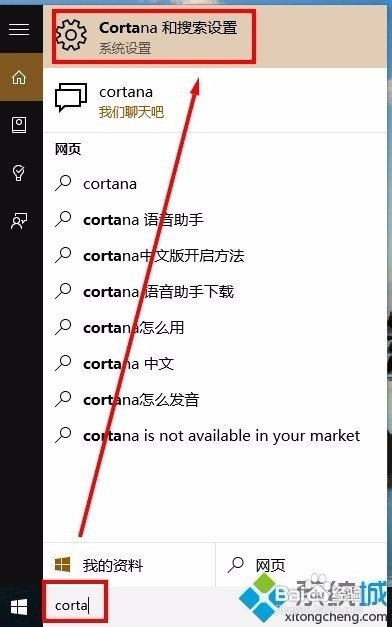
2、在点击后出现的窗体中关闭“cortana可以提供、建议、想法、提醒、通知”这个选项
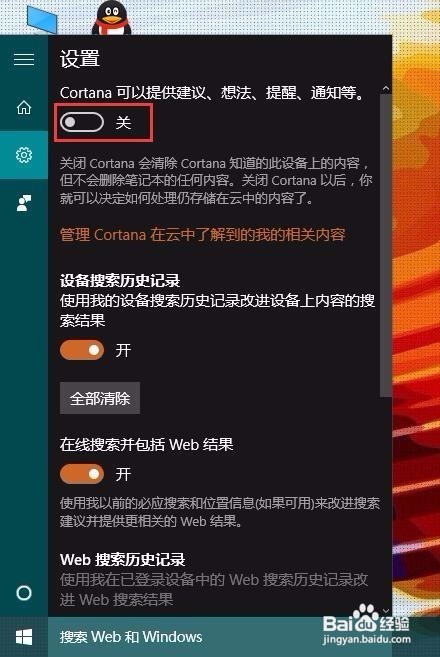
3、随后我们在Win10设置中,将小娜的信息搜集功能关闭。
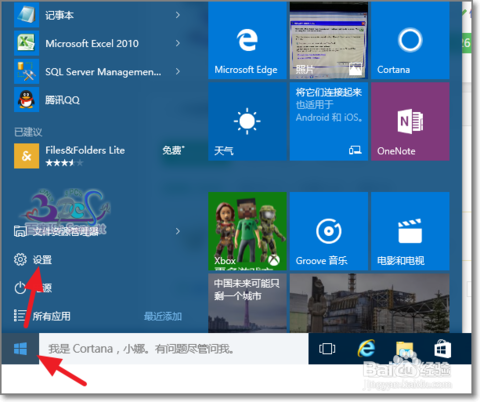
4、点击进入隐私设置。

5、选择:语音,墨迹书写和键入

6、点击停止收集有关我的信息,到这里只是关闭了cortana小娜部分功能。
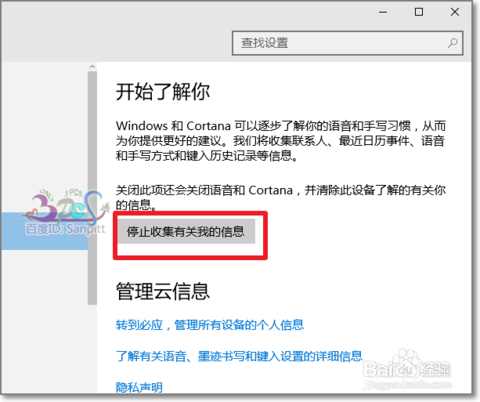
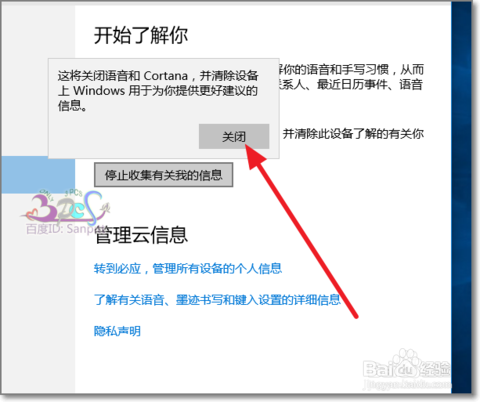
7、按Win键+R打开运行,输入gpedit.msc回车。家庭中文版没有组策略控制台,但是有预存的安装包在桌面右键-新建-文本文档,然后输入“@echo offpushd "%~dp0"dir /b C:\Windows\servicing\Packages\Microsoft-Windows-GroupPolicy-ClientExtensions-Package~3*.mum >List.txtdir /b C:\Windows\servicing\Packages\Microsoft-Windows-GroupPolicy-ClientTools-Package~3*.mum >>List.txtfor /f %%i in ('findstr /i . List.txt 2^>nul') do dism /online /norestart /add-package:"C:\Windows\servicing\Packages\%%i"pause”点击另存为,保存格式改为“所有文件”,文件名改为“win10组策略安装.bat”,点击保存完成后到桌面选中刚才制作的bat文件,右键管理员运行,等待安装完毕
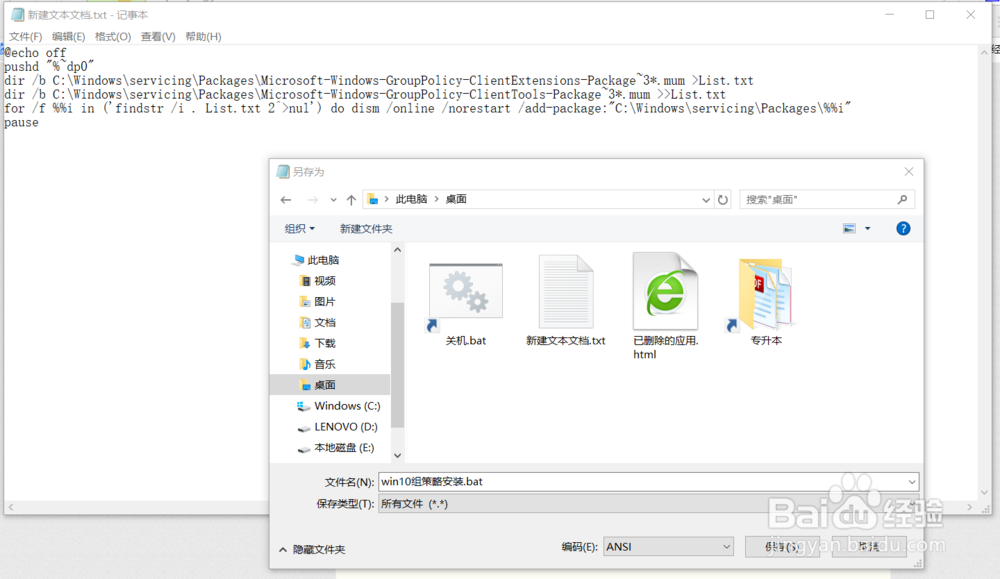

8、安装完毕后,再次按Win键+R打开运行,输入gpedit.msc回车。按下图中的路径找到“搜索”选项。
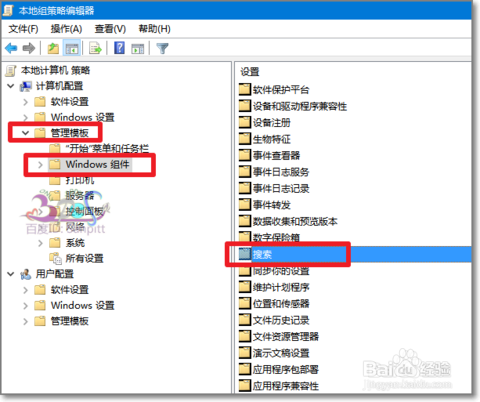
9、“搜索”选项下面,可以看到“允许使用Cortana”、“允许在锁屏界面上方使用Cortana”,两个设置为“已禁用”完成后关闭组策略控制台
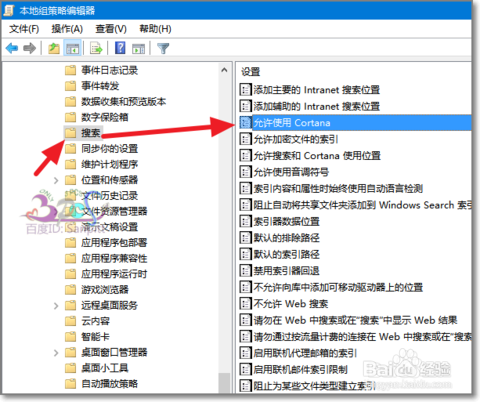

10、按win+R键,键入“regedit”后回车进入注册表编辑器
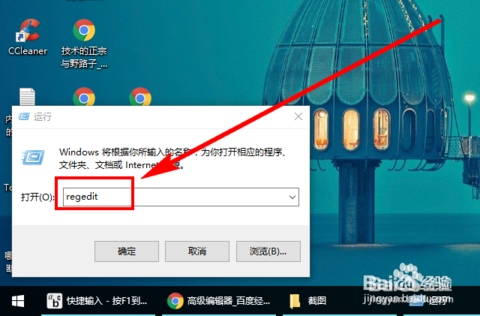
11、依次找到并点击【HKEY_LOCAL_MACHINE\SOFTWARE\Policies\Microsoft\Windows】

12、查看【Win蟠校盯昂dows】项下是否已存在【Windows Search】子项,如果不存在就新建一个。方法是:右妗哳崛搿键单击【Windows】,依次选择【新建】-->【项】,并命名为“Windows Search”

13、选中【Windows Search】项,在右边窗格空白处,右键单击依次选择【 新建】-->【DWORD值】,并命名为“Allow-Cortana”,选择十六进制,数值为0.
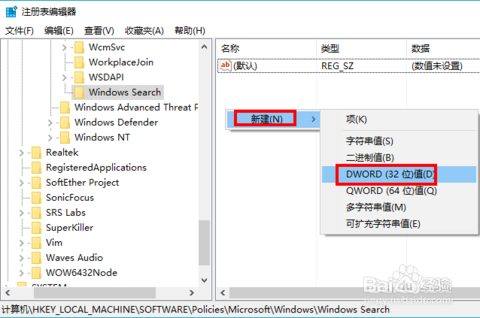
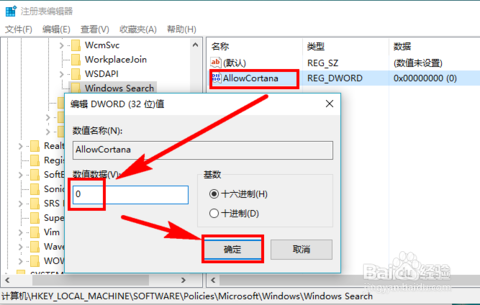
14、完成后再新建一个【QWORD值】,命名为“AllowCortana”,十六进制,数值为0
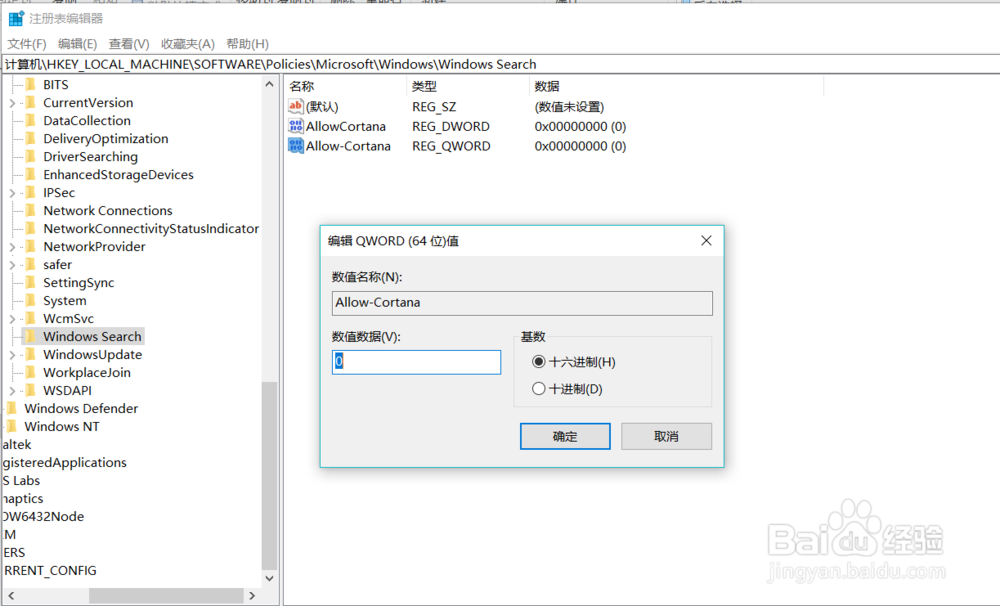
15、以上全部步骤完成后,关闭所有窗口,重启电脑重启完成后,在任务栏右键-任务管理器中查看进程“cortana小娜”的内存占用情况,如果占用为0.1%,那么便是禁用成功
